ZOOM for MAC登録方法
- bijiku

- 2020年4月10日
- 読了時間: 1分
インストール権限を許可する
システム環境設定
セキュリティとプライバシーを選択

左下にあるロックアイコンをクリックして変更します。
ZOOMアプリケーションをインストール
URLリンクを介してミーティングに招待されている場合は、URLリンクをクリックすると自動的にアプリのダウンロードを要求されます。
事前にインストールする際はhttps://zoom.usこちらからインストールを開始してください。
ZOOM会議に参加する方法
レッスンスケジュールの時間が近づきましたらメールを開きます。
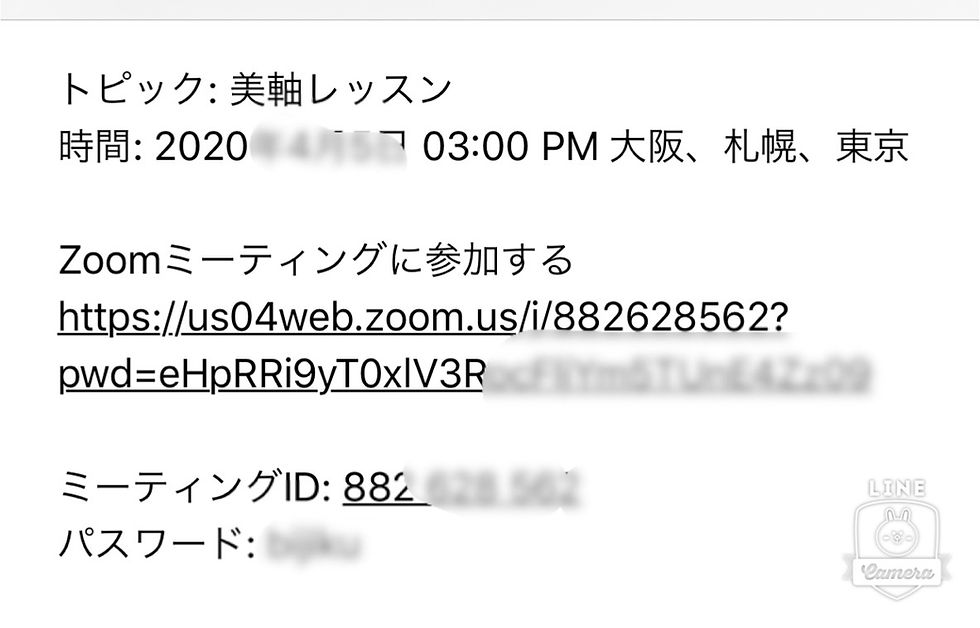
招待されているミーティングに参加する場合はURLをタップ

「ミーティングに参加」を選択します。

「ミーティングID」を入力し、会議室名を入力してください。
セミプライベートレッスンをご希望の方:
フルネーム入力
オーディオに接続しない・自分のビデオをオフにするはそのままで。
ライブレッスンをご希望の方:
本名ではなくお好きなニックネームを入力。
オーディオに接続しない・自分のビデオを触ってオンにしてください。 参加をタップ
レッスン中に何らかのアクシデントでZOOMの切断が切れてしまった場合でも上の会議IDから再度接続ができます。
参加で入室してください




コメント